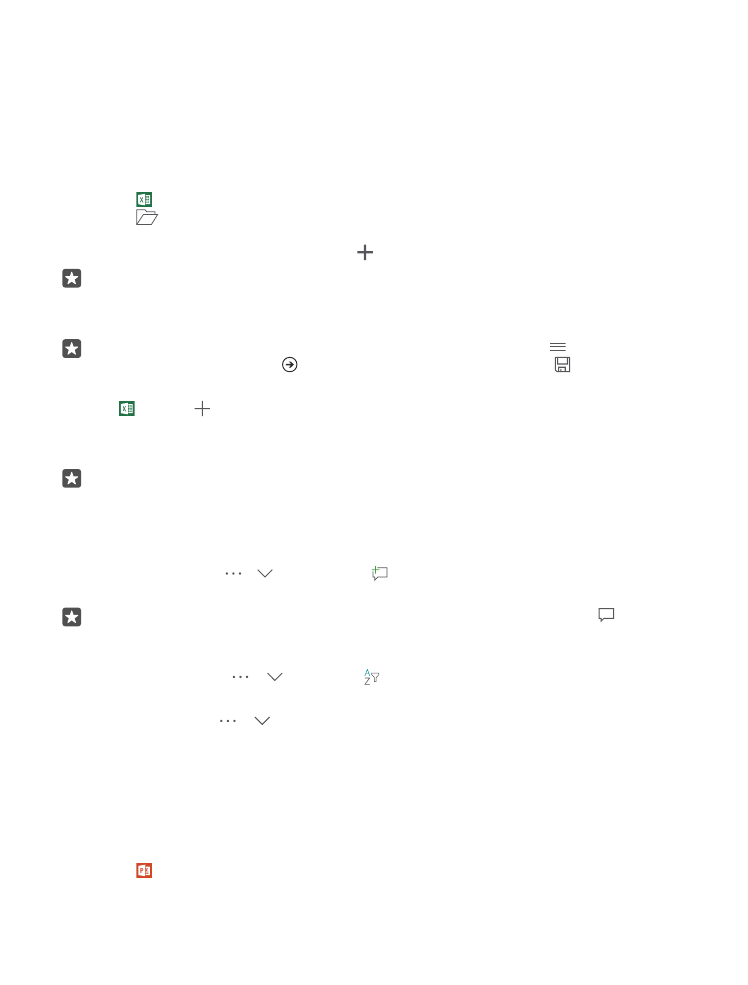
Utilizzare PowerPoint
PowerPoint consente di perfezionare la propria presentazione mentre ci si dirige alla riunione.
Per modificare i file è necessario un account Microsoft.
Modificare una presentazione esistente
1. Toccare PowerPoint.
© 2016 Microsoft Mobile. Tutti i diritti sono riservati.
115
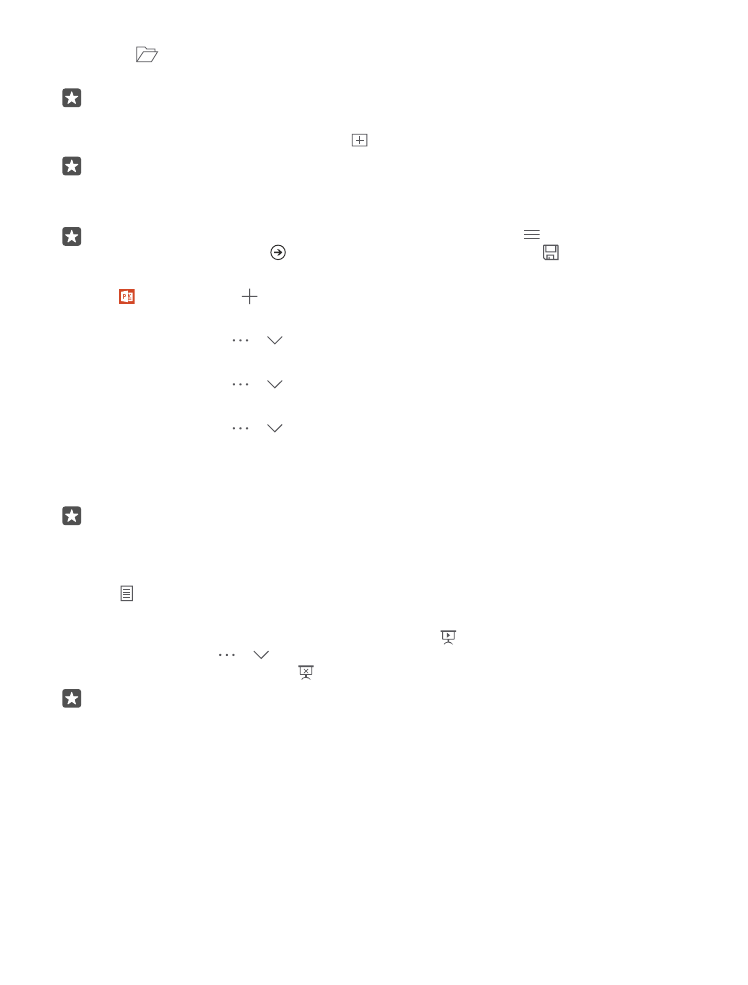
2. Toccare
Browse e selezionare il file di PowerPoint da modificare.
3. Per sfogliare le diapositive, passare il dito verso sinistra o verso destra.
Suggerimento: Per trovare una diapositiva specifica, toccare la miniatura di una
dispositiva.
4. Per aggiungere una diapositiva, toccare .
Suggerimento: per eseguire lo zoom avanti o indietro, far scorrere le dita distanziandole
o avvicinandole.
I file in PowerPoint vengono salvati automaticamente. I file sono disponibili su OneDrive.
Suggerimento: per salvare il documento sul telefono, toccare > Salva, scegliere il
percorso del file, toccare , scrivere un nome per il file e toccare .
Creare una nuova presentazione
Toccare PowerPoint > Nuovo.
Cambiare la dimensione del carattere o aggiungere punti elenco
Con il file aperto toccare > > Home e l'opzione desiderata.
Inserire una tabella, un'immagine o un altro elemento
Con il file aperto toccare > > Insert e l'opzione desiderata.
Scegliere un tema di sfondo
Con il file aperto toccare > > Progettazione e scegliere un tema.
Organizzare le diapositive
Toccare e tenere premuta la miniatura della diapositiva che si desidera spostare e trascinarla
nella nuova posizione.
Suggerimento: Per tagliare, copiare, incollare, duplicare, eliminare o nascondere la
diapositiva in cui si è presenti, toccare la miniatura evidenziata e selezionare l'operazione
da eseguire.
Aggiungere note a una diapositiva
Toccare .
Visualizzare la presentazione sotto forma di diapositive
Per avviare una presentazione, con il file aperto toccare . Per ulteriori opzioni per la
presentazione, toccare > > Presentazione. Per interrompere la presentazione, toccare
la parte superiore dello schermo e .
Suggerimento: per evidenziare parti specifiche della diapositiva, toccare e tenere
premuta la dispositiva. Spostare quindi il punto rosso sulla diapositiva.